win10系统前置耳机插口没声音 Win10系统前面板耳机插入没声音怎么解决
更新时间:2024-05-08 11:03:28作者:xiaoliu
Win10系统前置耳机插口没声音是一个常见的问题,很多用户在使用电脑时会遇到这样的情况,造成这种情况的原因可能有很多,比如驱动问题、硬件故障等。如果遇到这种情况,我们可以尝试一些解决方法来解决这个问题,比如检查驱动是否正常、插头是否松动等。希望通过一些简单的操作,能够让您的前置耳机插口恢复正常,让您可以继续享受音乐和视频的乐趣。
步骤如下:
1.首先找到“控制面板”并打开。找到“硬件和声音”点击进入。
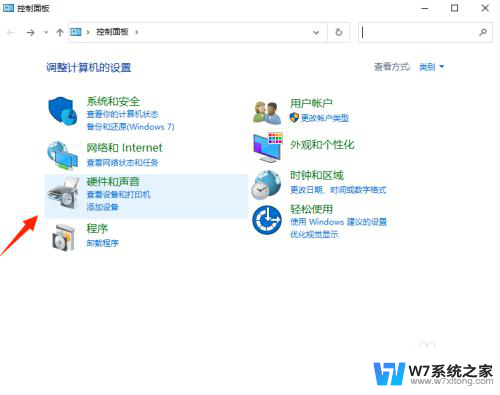
2.进入“硬件和声音”,在下方找到“Realtek高清音频控制器”点击进入并打开。
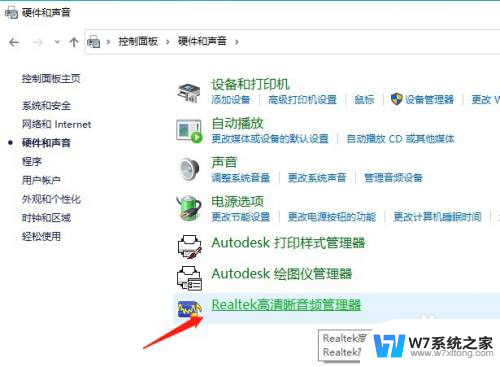
3.进入“Realtek高清音频控制器”界面。如下图所示
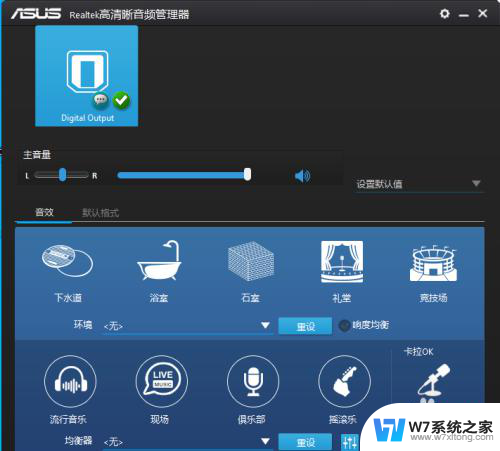
4.在“Realtek高清音频控制器”界面的右上角,右上方有一个小齿轮点击一下会弹出两个选项。我们点击“选项”进入。
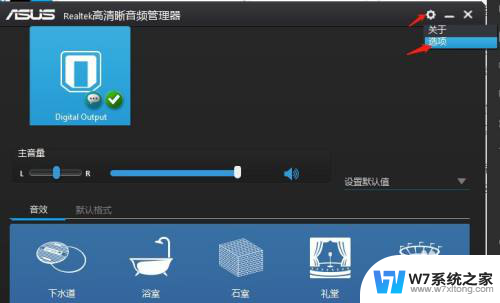
5.之后找到插孔设置,选择“AC97前面板”就可以听到声音了
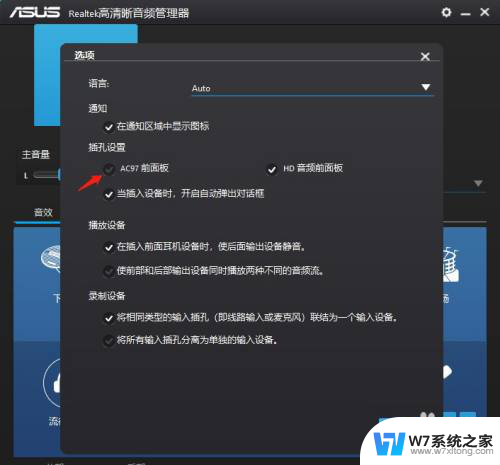
以上就是win10系统前置耳机插口没声音的全部内容,如果您有需要,可以按照以上步骤进行操作,希望对大家有所帮助。
win10系统前置耳机插口没声音 Win10系统前面板耳机插入没声音怎么解决相关教程
-
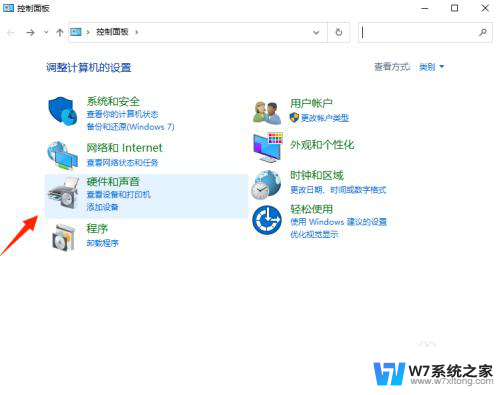 win10前置耳机孔插上没声音怎么办 Win10系统前面板耳机插入没声音怎么设置
win10前置耳机孔插上没声音怎么办 Win10系统前面板耳机插入没声音怎么设置2024-04-26
-
 机箱耳机孔没声音win10 Win10前置耳机插孔插上耳机没有声音
机箱耳机孔没声音win10 Win10前置耳机插孔插上耳机没有声音2024-04-08
-
 win10台式电脑插上耳机没有声音怎么回事 耳机插入win10系统没有声音的解决方法
win10台式电脑插上耳机没有声音怎么回事 耳机插入win10系统没有声音的解决方法2024-07-24
-
 win10系统耳机和音响没声音怎么设置方法 win10系统耳机插入电脑无声音问题解决方法
win10系统耳机和音响没声音怎么设置方法 win10系统耳机插入电脑无声音问题解决方法2024-06-23
- 电脑插耳机声音小 win10电脑插耳机没有声音解决方法
- window10插音响没反应 win10系统插耳机无声音问题解决方法
- win10插耳机没有声音怎么办 win10系统耳机插入后无声音的解决方法
- 台式主机插耳机没声音win10 win10系统电脑耳机无声音的解决方法
- win10台式电脑耳机插上没声音怎么回事 win10电脑插耳机没有声音怎么解决
- win10插上耳机没有声音怎么回事 win10电脑插耳机没有声音耳机线松动
- w10系统玩地下城fps很低 地下城与勇士Win10系统卡顿怎么办
- win10怎么设置两个显示器 win10双显示器设置方法
- 戴尔win10系统怎么恢复 戴尔win10电脑出厂设置恢复指南
- 电脑不能切换窗口怎么办 win10按Alt Tab键无法切换窗口
- 新买电脑的激活win10密钥 如何找到本机Win10系统的激活码
- 电脑不识别sd卡怎么办 win10更新后sd卡无法识别怎么处理
win10系统教程推荐
- 1 新买电脑的激活win10密钥 如何找到本机Win10系统的激活码
- 2 win10蓝屏打不开 win10开机蓝屏无法进入系统怎么办
- 3 windows10怎么添加英文键盘 win10如何在任务栏添加英文键盘
- 4 win10修改msconfig无法开机 Win10修改msconfig后无法启动怎么办
- 5 程序字体大小怎么设置 Windows10如何调整桌面图标大小
- 6 电脑状态栏透明度怎么设置 win10系统任务栏透明度调整步骤
- 7 win10怎么进行系统还原 Win10系统怎么进行备份和还原
- 8 win10怎么查看密钥期限 Win10激活到期时间怎么查看
- 9 关机后停止usb供电 win10关机时USB供电设置方法
- 10 windows超级用户名 Win10怎样编辑超级管理员Administrator用户名